Hosts file aanpassen in Windows 10
Een vraag die wij regelmatig krijgen van onze klanten is: “Hoe kunnen wij onze website alvast testen; onze website draait nu nog bij een ander internetbedrijf”. Als uw website op een server van Linqhost staat, maar waarvan de domeinnaam nog niet naar onze servers verwijst, en deze wilt bekijken/testen kunt u het zgn. hosts bestand aanpassen.Op deze manier beïnvloedt u de manier waarop uw computer uw domeinnaam benadert.
Algemeen
Uw PC zal bij het benaderen van een domeinnaam altijd zoeken naar de lokatie waarnaartoe deze verwijst op het internet. Dit gebeurt met behulp van DNS instellingen. Bij uw ISP is de locatie van uw domeinnaam bekend. Zodra u deze domeinnaam oproept zal de DNS van uw ISP deze doorverwijzen naar de juiste locatie.
In dit artikel leggen wij u precies uit hoe u het hosts file op Windows 10 moet aanpassen zodat u uw website bezoekt zonder tussenkomst van een DNS server.
Hosts file in Windows 10
- Start Windows Kladblok als Administrator
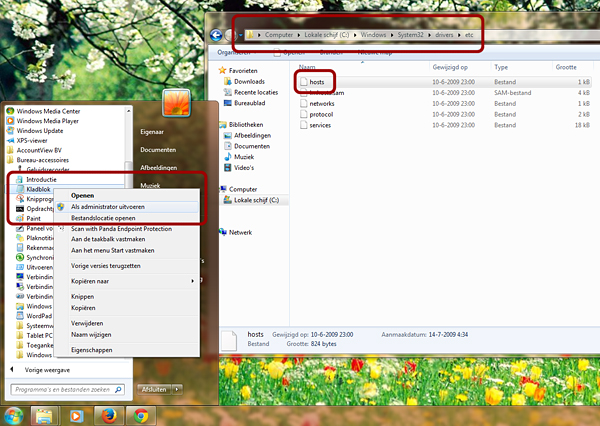
- Open het hosts bestand in C:\Windows\System32\drivers\etc. Indien u dit bestand niet ziet staan, dan wijzigt u rechtsonder de tekstdocumenten naar alle bestanden.
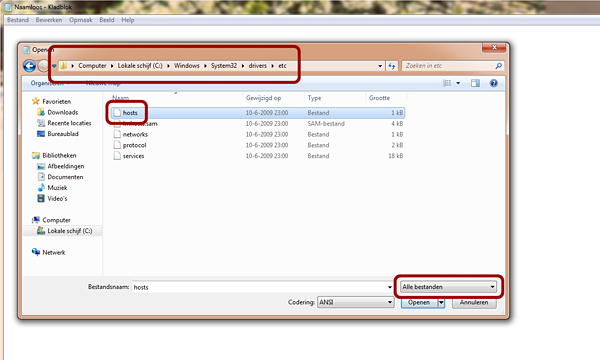
- In het hosts bestand voegt u de volgende regel toe. Waarbij u uwdomeinnaam.nl moet vervangen door uw eigen domeinnnaam en 5.178.113.39 door het IP-adres van de Linqhost server waar uw website op staat.
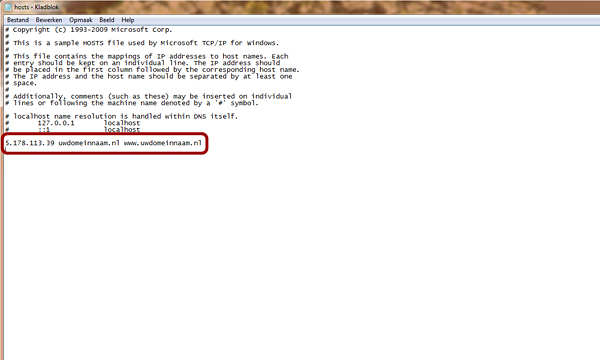
- Hierna slaat u de wijziging op in het hosts bestand en zal de wijziging direct actief zijn.
- Herstart uw webbrowser. Bij het openen van de website in uw browser zal uw website vanaf onze server worden geladen.
- Let er wel op dat u deze wijziging ongedaan maakt zodra u klaar bent met het testen van uw website.